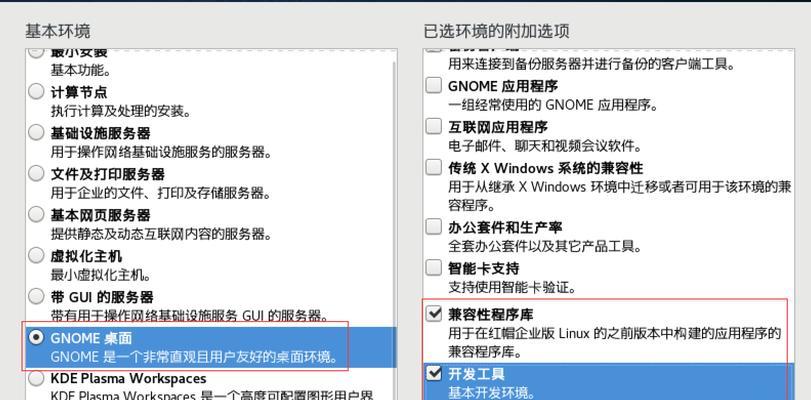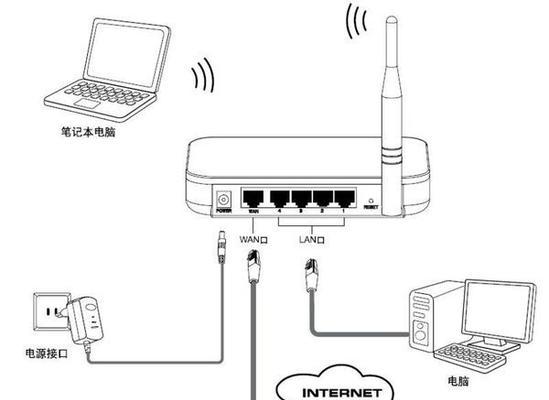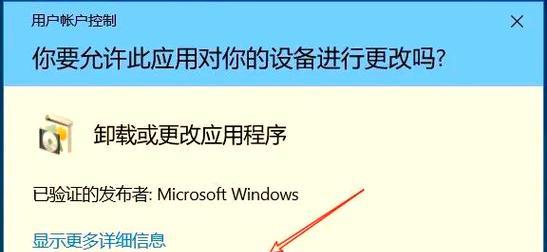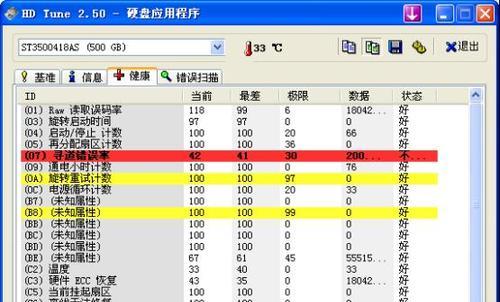现代社会离不开笔记本电脑的使用,而键盘作为输入设备的重要组成部分,在我们日常的办公和娱乐中发挥着关键的作用。然而,有时候我们可能会遇到键盘失灵的问题,这给我们的工作和生活带来了诸多不便。本文将为您介绍一些常见的键盘失灵问题及其解决方法,帮助您快速恢复键盘的正常使用。
一:检查连接线是否松动
我们需要检查键盘连接线是否松动。请确认连接线是否牢固地插入到笔记本电脑的USB接口或PS/2接口上。如果连接线松动,将其重新插入并确保连接稳固。
二:尝试重新启动电脑
有时候键盘失灵可能只是暂时的故障,可以尝试重新启动电脑来解决问题。在重新启动之前,保存您的工作并关闭所有正在运行的程序。点击开始菜单,选择重新启动,等待电脑重新启动后再次尝试使用键盘。
三:检查键盘布局设置
键盘布局设置错误可能导致键盘失灵。打开控制面板,选择“区域和语言”选项。在“键盘和语言”选项卡中,确保选择了正确的键盘布局。如果选中的是错误的键盘布局,选择正确的布局并点击应用。
四:检查键盘驱动程序
键盘驱动程序的问题也可能导致键盘失灵。打开设备管理器,展开“键盘”选项,并右击键盘驱动程序,选择“更新驱动程序”。系统会自动检测并安装最新的驱动程序,如果没有最新版本,可以尝试卸载后重新安装驱动程序。
五:清洁键盘
有时候键盘失灵可能是由于键盘上的灰尘或脏物导致的。将笔记本电脑关机,并使用清洁布或者吹风机清理键盘上的灰尘和脏物。确保清洁过程中不会液体进入键盘。
六:使用外部键盘
如果您仍然无法解决键盘失灵的问题,可以考虑使用外部键盘作为替代方案。将外部键盘插入到笔记本电脑的USB接口或PS/2接口上,您就可以继续使用电脑了。
七:联系售后服务中心
如果以上方法都无法解决键盘失灵的问题,建议您联系笔记本电脑的售后服务中心进行进一步的咨询和维修。
八:无法输入特定键盘字符
如果您无法输入特定的键盘字符,可能是因为您的键盘布局设置不正确。请参考第3段的内容,检查并更改键盘布局设置。
九:键盘按键反应延迟
如果您按下键盘的按键后出现延迟反应,可能是由于过多的后台程序运行导致的。关闭一些后台程序,释放系统资源,以提高键盘的响应速度。
十:键盘按键卡住
有时候键盘按键会卡住,导致连续输入相同的字符。这可能是由于灰尘、脏物或者其他物质进入键盘导致的。尝试清洁键盘或者小心地拆下按键进行清理。
十一:键盘灯光不亮
如果您的键盘灯光不亮,可能是由于驱动程序问题或者键盘硬件故障引起的。尝试更新驱动程序或者联系售后服务中心进行维修。
十二:键盘键盘无法输入大写字母
如果键盘只能输入小写字母,无法输入大写字母,可能是由于CapsLock键被意外关闭所致。尝试按下CapsLock键来切换大小写模式。
十三:键盘上的功能键无法使用
如果键盘上的功能键无法使用,可能是由于功能键锁定被激活所致。查找键盘上的“Fn”或“FLock”键,并按下它们来解锁功能键。
十四:键盘输入错位或乱码
如果您的键盘输入出现错位或乱码,可能是由于错误的语言设置所致。请参考第3段的内容,检查并更改语言设置。
十五:
在遇到笔记本电脑键盘失灵的问题时,我们可以通过检查连接线、重新启动电脑、检查键盘布局设置、检查驱动程序、清洁键盘等方法来解决问题。如果问题仍无法解决,可以考虑使用外部键盘或联系售后服务中心进行维修。关注键盘的日常保养和正确使用方法也能够减少键盘失灵的概率,为我们的工作和生活带来更多的便利。